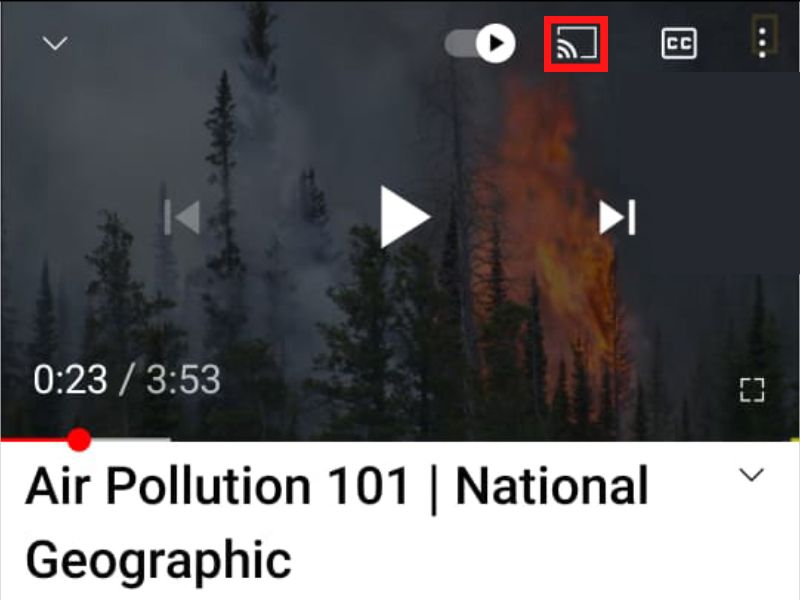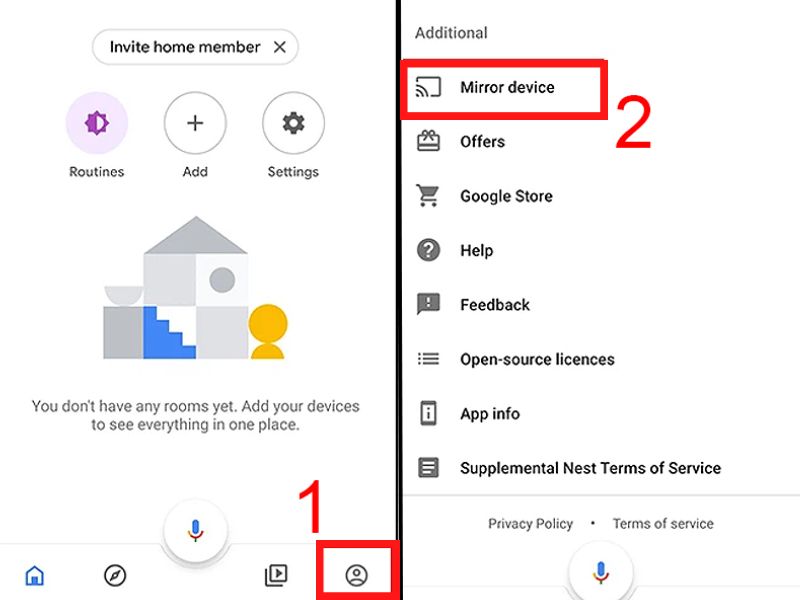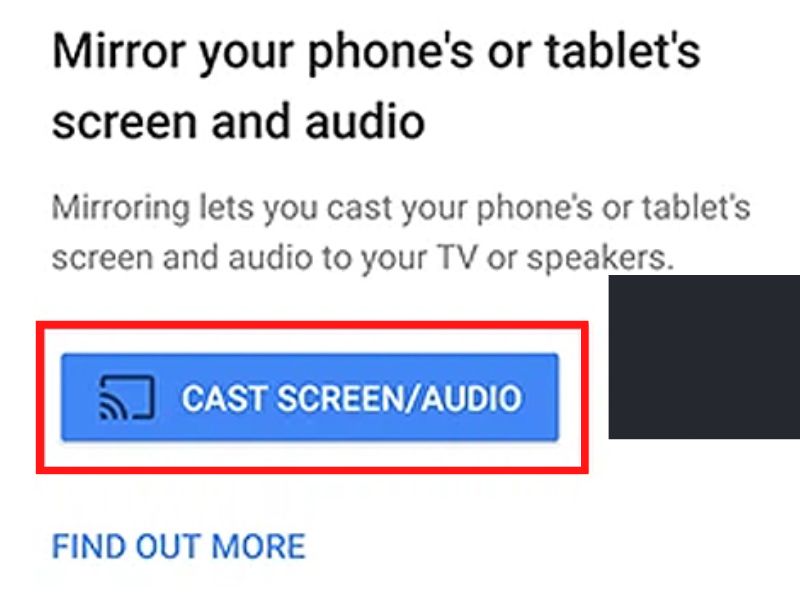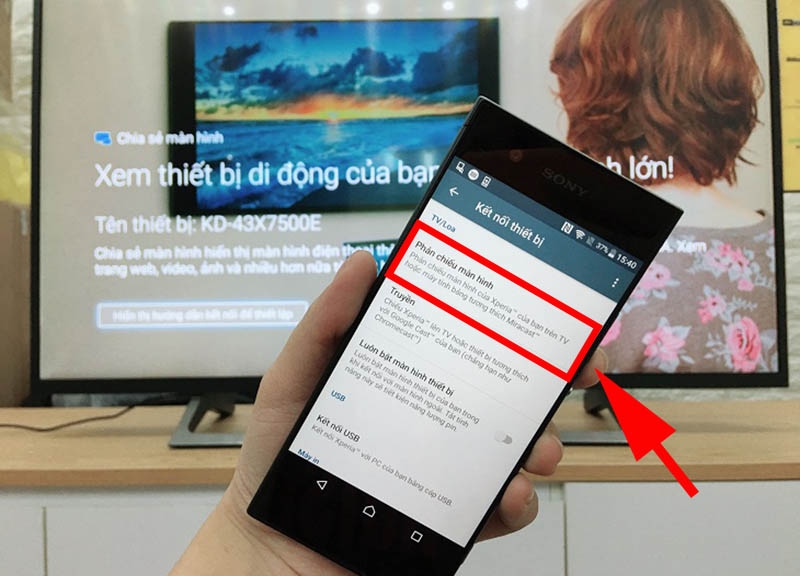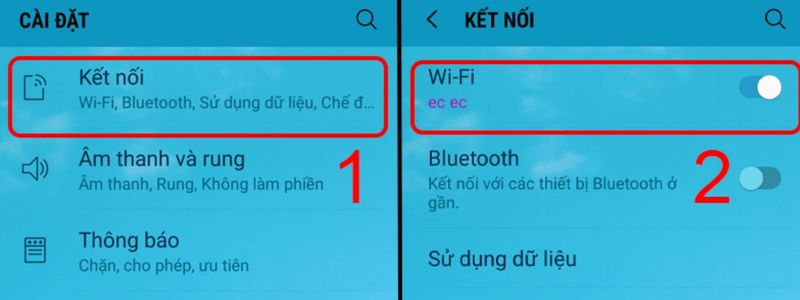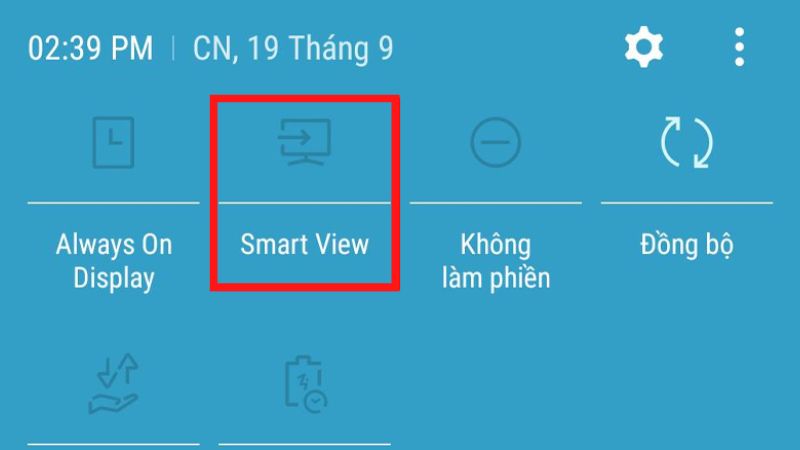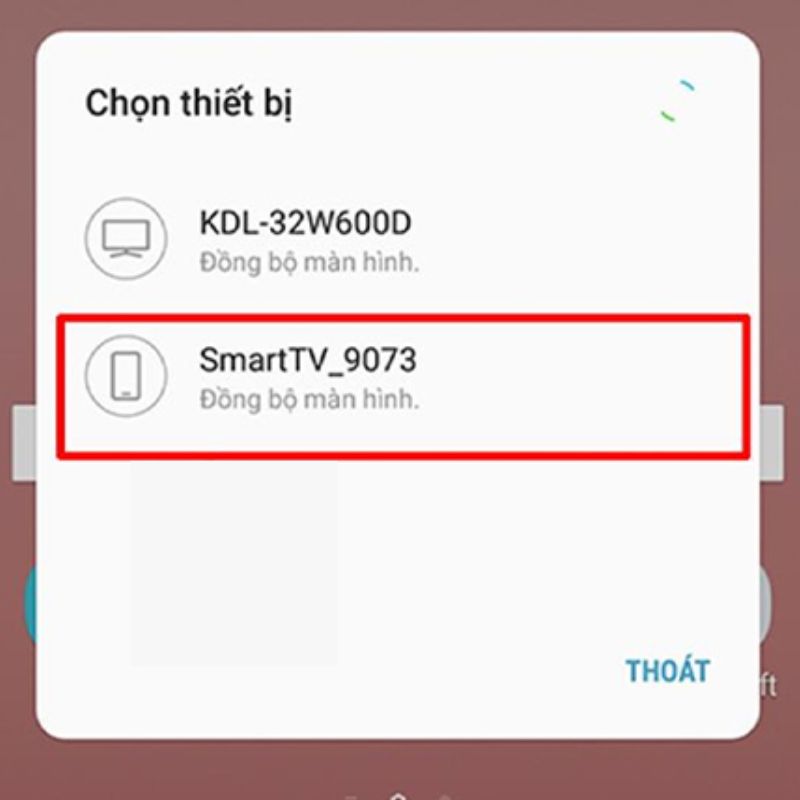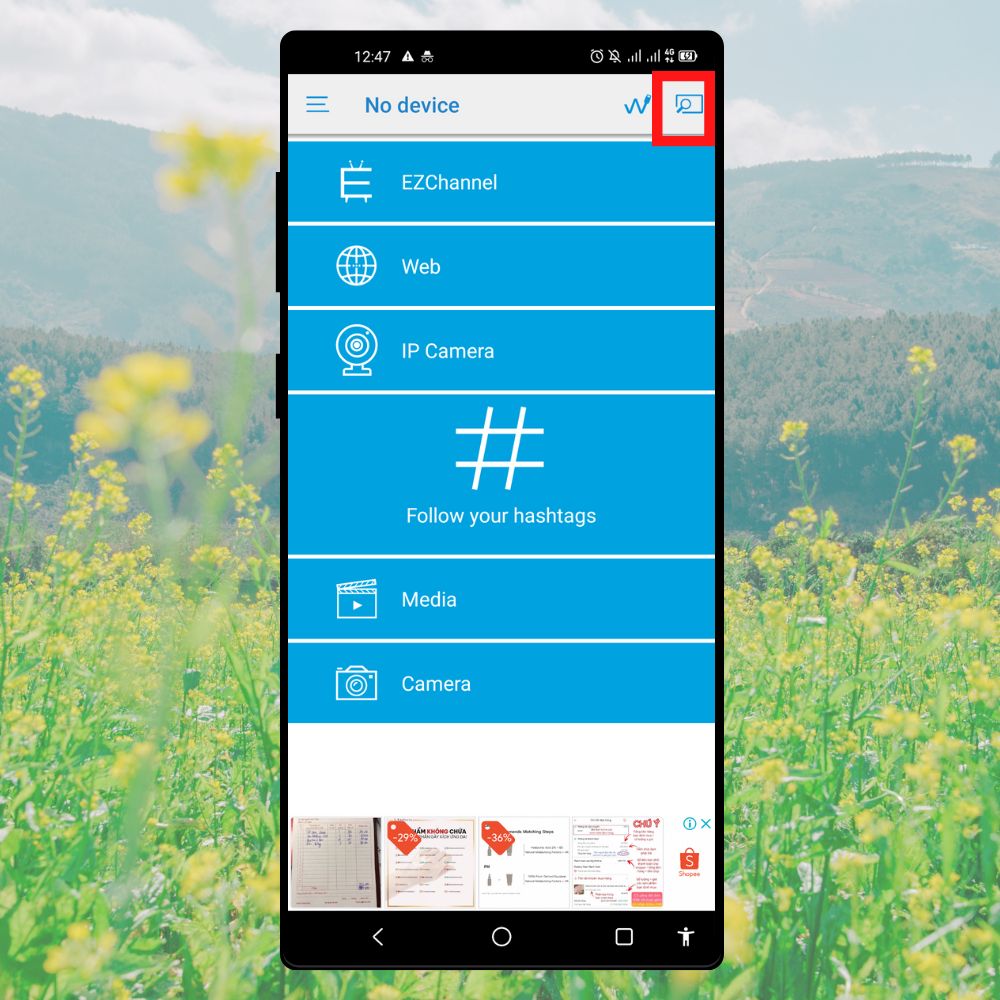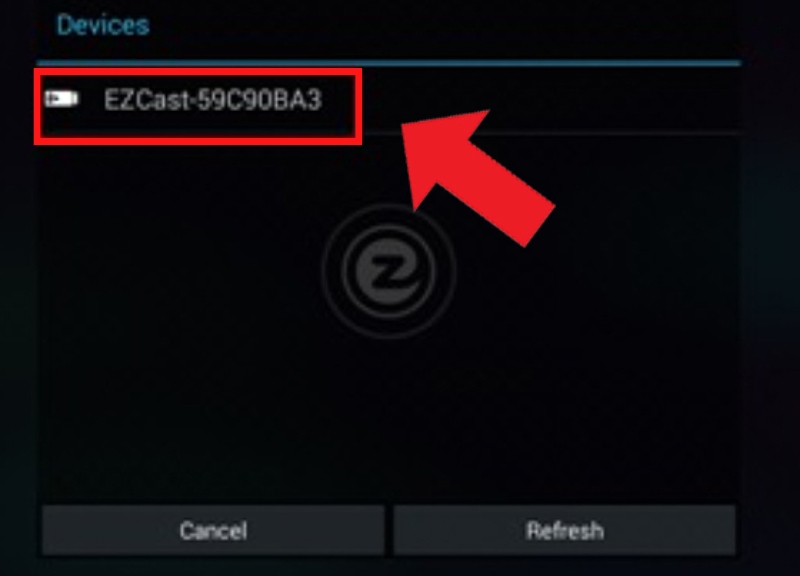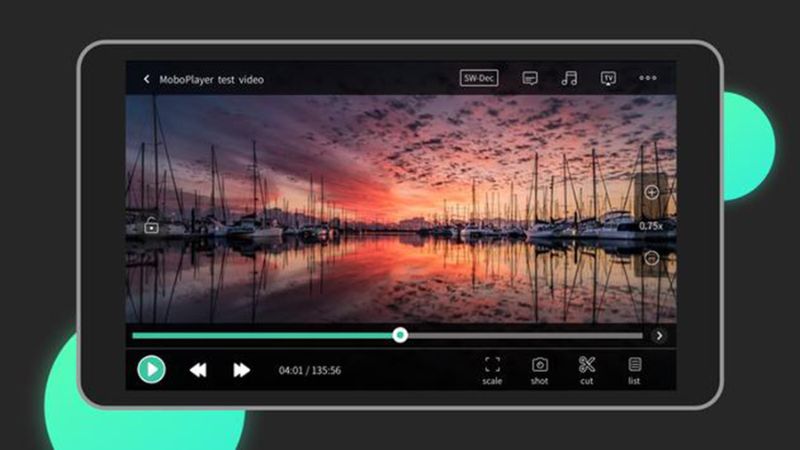Có thể bạn đã biết hoặc chưa biết thì máy chiếu ở thời điểm hiện tại đã có thể kết nối được với điện thoại thông minh chứ không chỉ riêng gì việc chỉ kết nối được với máy tính, laptop.
Ngay trong bài viết này mình sẽ hướng dẫn những bạn về việc máy chiếu mini kết nối điện thoại như thế nào cho đúng. Cùng xem bài viết nhé !

Máy chiếu mini kết nối điện thoại có lợi ích gì?
Trước giờ cứ nghĩ là việc trình chiếu là phải cần đến laptop phải không? Tuy nhiên thì việc lúc nào cũng mang theo laptop để trình chiếu khi cần như vậy rất bất tiện. Công nghệ hiện đại và đang càng ngày càng phát triển, đi theo đó là việc giờ đây điện thoại đã có thể thay thế máy tính, laptop làm công việc kết nối để trình chiếu nội dung, nó mang lại:
- Khiến công việc trình chiếu trở nên nhanh gọn hơn
- Dễ cầm mang khi di chuyển
- Rất phù hợp với những tình huống khẩn cấp

Các cách kết nối điện thoại với máy chiếu mini
Kết nối điện thoại với máy chiếu thông qua dây cáp
Để hoàn toàn có thể sử dụng phương pháp kết nối trải qua dây cáp này thì bạn cần phải chuẩn bị sẵn sàng cho mình 1 sợi dây cáp MHL. Loại dây này sẽ có 2 cổng, 1 cổng vào điện thoại và 1 cổng cắm vào máy chiếu mini .

Kết nối điện thoại và máy chiếu mini trải qua sợi dây này thì bạn sẽ hoàn toàn có thể trình chiếu ngay lập tức sau đó mà không cần tùy chỉnh gì thêm .Lưu ý rằng :
- Đối với iPhone thì kiếm dây cáp có đầu là cổng Lightning
- Đối với Android thì kiếm dây cáp nào có đầu là USB Type-C
Cách kết nối điện thoại với máy chiếu bằng Chromecast
Bước 1: Đầu tiên thì các bạn cần tải về ứng dụng Google Home ở link bên dưới đây:
Lưu ý rằng có một số ứng dụng đã có sẵn tính năng Chromecast giống như ứng dụng Google Home như là: YouTube, Facebook,… Đối với những ứng dụng này thì bạn không cần phải dùng đến ứng dụng thứ ba Google Home.
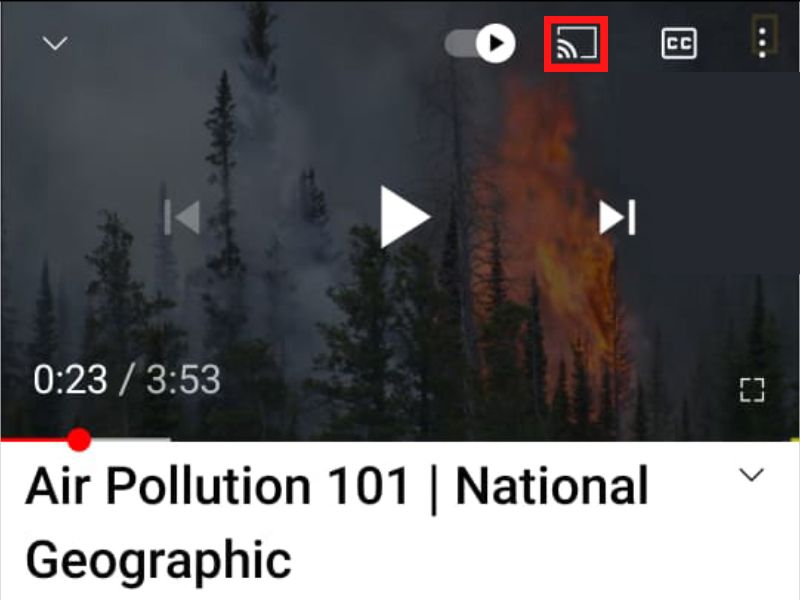
Bước 2: Sau khi đã tải về ứng dụng Google Home thì các bạn tiến hành đăng nhập, sau đó nhấn vào biểu tượng tài khoản > Mirror Device.
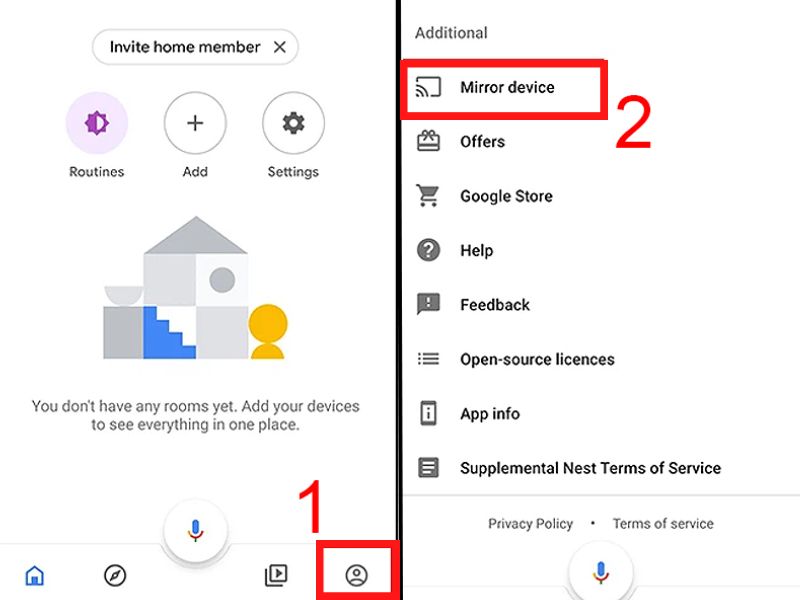
Bước 3: Chọn Cast Screen/Audio > Chromecast.
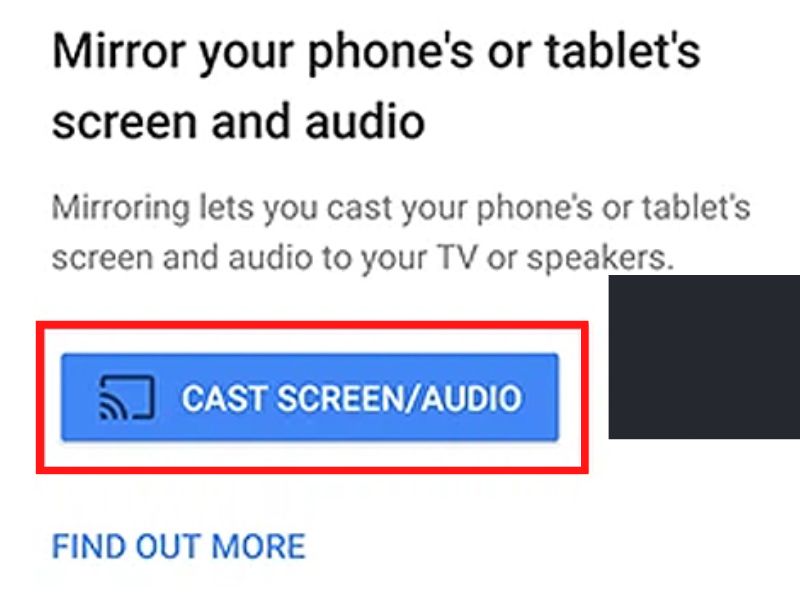
Kết nối máy chiếu với điện thoại thông qua Wifi Direct
Bước 1: Chuyển điện thoại của bạn sang chế độ Screen Mirroring, Device Mirroring
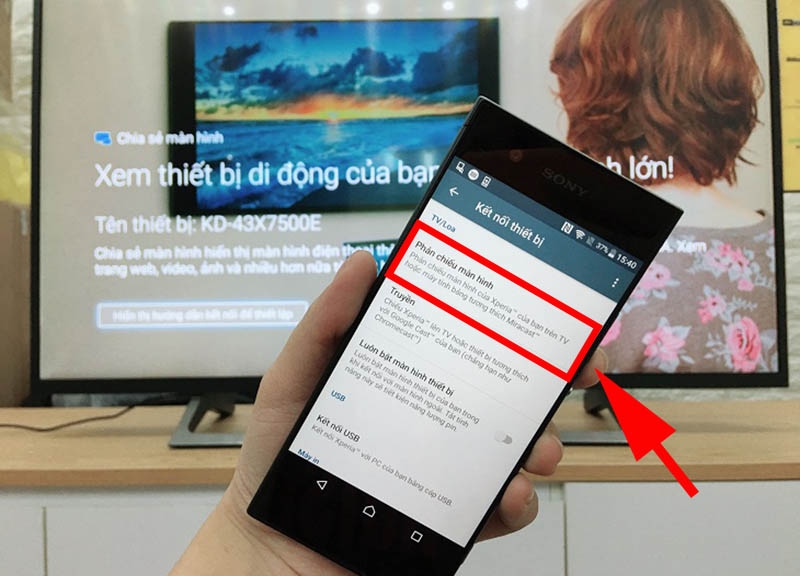
Bước 2: Cài đặt > Kết nối > Wifi > Gạt bật nút Wifi lên.
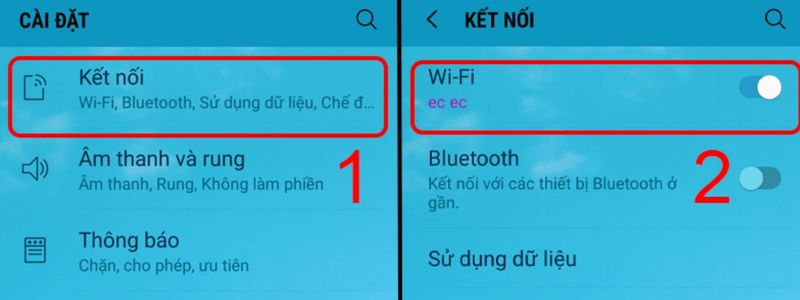
Bước 3: Chọn vào Wifi Direct > Đợi 1 tí để dò tim sau đó nhấn vào tên máy chiếu sau khi đã dò ra.

Máy chiếu kết nối điện thoại bằng ứng dụng điện thoại máy chiếu Smart View
Lưu ý Smart View chỉ hỗ trợ cho các thiết bị Samsung thôi nhé!
Bước 1: Tải về ứng dụng Smart View ở link bên dưới đây:
Bước 2: Ở màn hình chính, kéo thanh thông báo xuống, nhấn để bật Smart View.
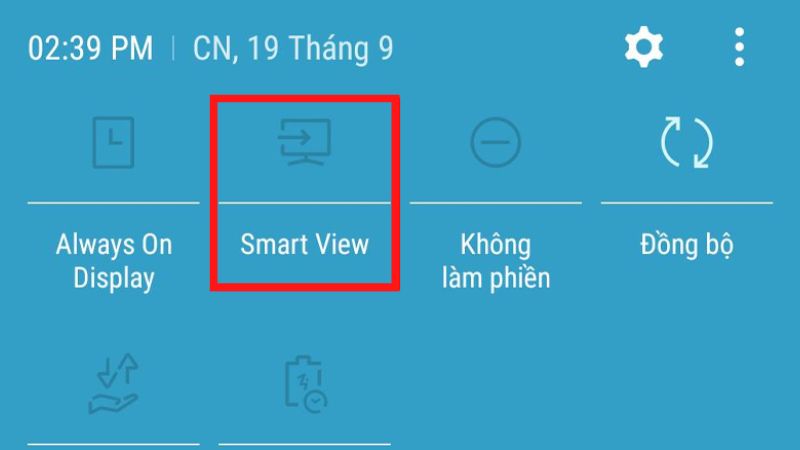
Bước 3: Đợi phần mềm dò tìm thiết bị và nhấn kết nối thôi.
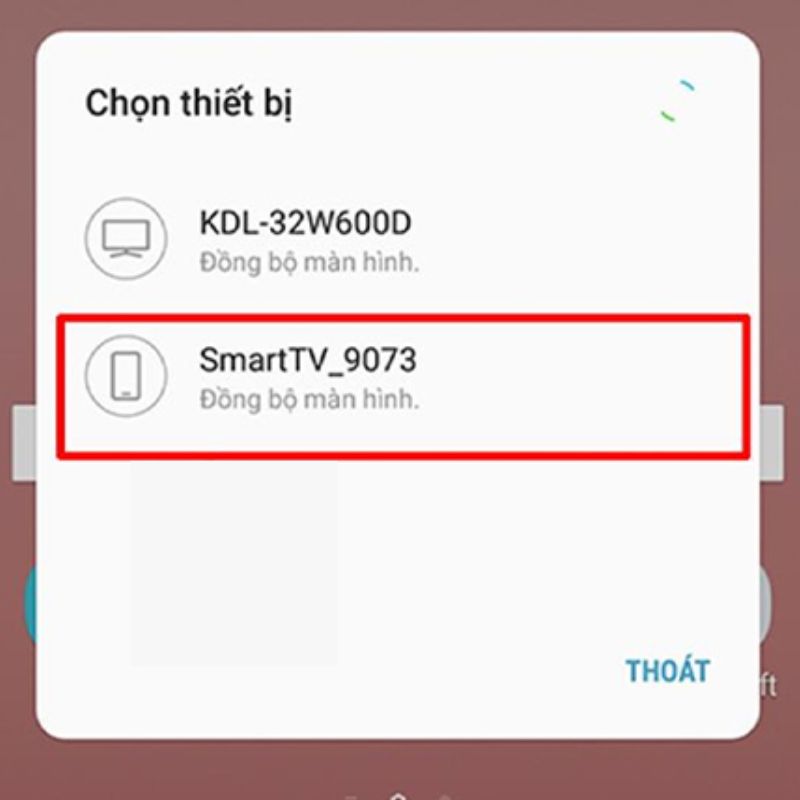
Cách kết nối điện thoại với máy chiếu bằng phần mềm EZCast
Bước 1: Nhấn vào 1 trong 2 liên kết ở bên dưới đây để tải về phần mềm.
Bước 2: Sau đó mở ứng dụng và nhấn vào biểu tượng kính lúp ở góc trên bên phải màn hình để dò tìm thiết bị máy chiếu kết nối!
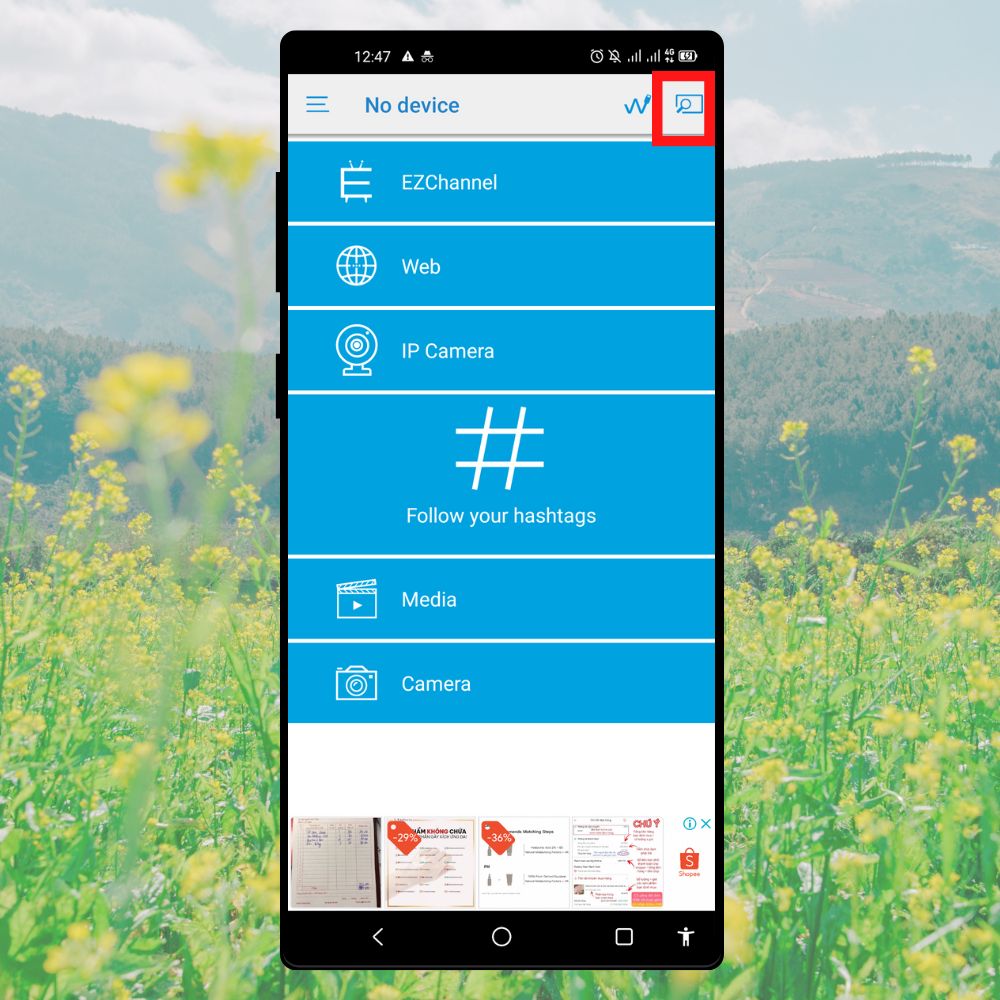
Bước 3: Chọn vào thiết bị hiện lên trên màn hình!
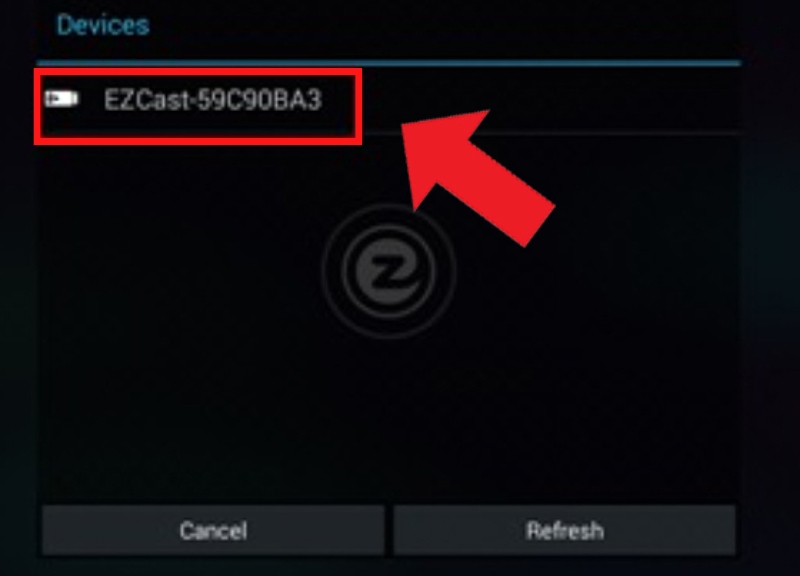
Những phần mềm biến điện thoại thành máy chiếu cực hay
Ngoài việc hỗ trợ, kết nối với máy chiếu để trình chiếu ra thì điện thoại mưu trí của bạn còn hoàn toàn có thể sử dụng làm máy chiếu luôn đấy. Sẽ có 1 vài ứng dụng, ứng dụng tương hỗ như :
- Moboplayer
- RealPlayer Beta
- MX Video Player
- VPlayer
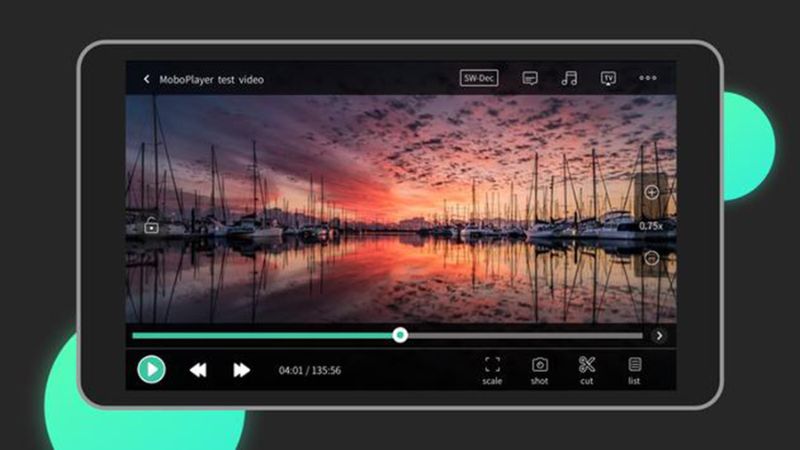
Tạm kết
Trên đây bài viết san sẻ về chủ đề máy chiếu mini kết nối điện thoại dành cho những ai chưa biết. Hy vọng bài viết này sẽ giúp ích được cho bạn !